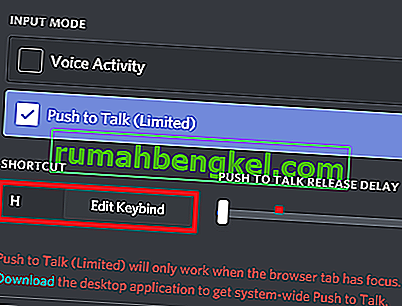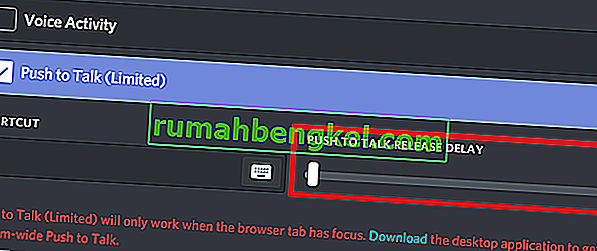Раздорът бързо се издигна, за да бъде сред най-използваните чат услуги от геймърите по целия свят. Услугата VOIP акцентира върху игрите и е изградена върху много от принципите на Slack. Докато груповият чат е супер ясен, можете да правите по-напреднали неща, като организиране на персонализирани канали и да настроите свои собствени текстови команди.
Ако играете мултиплейър игри с приятели по Discord, вече знаете, че нещата могат да станат забързани много бързо. Основният ми проблем, когато играя игри с гласов чат, е един приятел с евтините слушалки, който го съсипва за всички останали. Посредствените слушалки улавят много фонов шум, който пречи на комуникацията на екипа. Това се случва и с хора, които използват вътрешния микрофон на своя компютър или лаптоп.
Но сега съм щастлив геймър. Успешно убедих всички мои приятели в игрите да използват функцията за натискане на разговор на Discord в нашите сесии. Оттогава не е имало дискусии или конфликти, причинени от фонови шумове. Освен това чатът е по-тих, което ни позволява да се концентрираме повече и да се класираме както никога досега.
Ако искате да убедите приятел или ако вие сте този, който влияе на играта на вашите приятели в чата, трябва да изпробвате функцията Push to Talk възможно най-скоро.
Не се притеснявайте, ако не знаете как да го активирате, ние имаме две изчерпателни ръководства с всяка стъпка, които трябва да предприемете. Ръководствата по-долу могат да се следват в уеб версията на Discord, както и в Windows, Linux и macOS.
Забележка: Функцията Push to Talk е силно ограничена в уеб версията. Той ще работи само когато раздела на браузъра Discord има фокус. Ако искате рационализирано изживяване на Discord, призовавам ви да отидете с настолна версия.
Как да активирам Push to Talk в раздор
Ще започнем с активирането на функцията, след което ще го последваме с второ ръководство за конфигуриране на цялото нещо. Независимо от версията на Discord, която използвате, първо трябва да се уверите, че сте успешно влезли в профила си. След като го направите, ето какво трябва да направите:
- Потърсете вашето потребителско име в долния ляв ъгъл на екрана. Докоснете иконата за настройки до него.

- След като влезете в настройките на Discord, превъртете надолу и докоснете Voice & Video (Voice) .
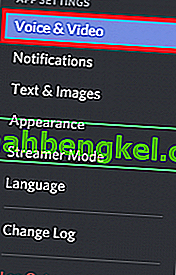
- Сега щракнете върху квадратчето до Push to Talk, за да активирате тази функция.
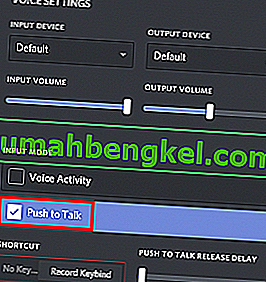
Как да конфигурирам Push to Talk in Discord
Сега успешно сте активирали Push to Talk. Но не можете да го използвате веднага. За да го накараме да функционира правилно, трябва да зададем ключ за функцията Push to Talk . Ето какво трябва да направите:
- Отидете в Настройки и превъртете надолу до раздела Keybinds . Имайте предвид, че Discord ще ви позволи да зададете множество преки пътища за една и съща функция. Това е наистина полезно, ако играете множество игри, които имат различни контроли. Чувствайте се свободни да добавите колкото искате.
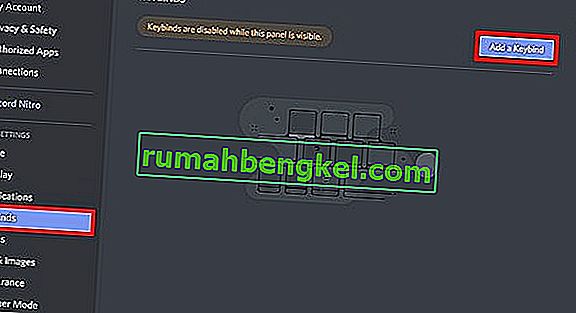 Забележка: Уеб версията на Discord няма раздел Keybind. Силно препоръчвам версията за настолни компютри, но ако това не е опция, отворете Настройки> Глас и видео (под Настройки на приложението ). Оттам можете да щракнете върху Редактиране на ключ и да добавите пряк път.
Забележка: Уеб версията на Discord няма раздел Keybind. Силно препоръчвам версията за настолни компютри, но ако това не е опция, отворете Настройки> Глас и видео (под Настройки на приложението ). Оттам можете да щракнете върху Редактиране на ключ и да добавите пряк път.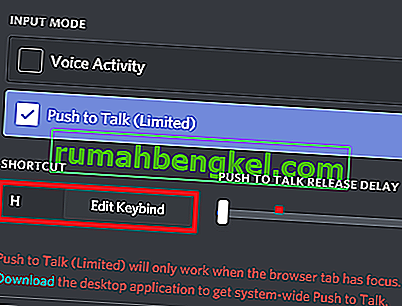
- След като сте там, натиснете Добавяне на клавишна връзка (горния десен ъгъл).

- Сега се уверете, че сте избрали Push to Talk като действие. След като го поставите на място, щракнете върху Record Keybind и натиснете клавиша, който искате да използвате като превключвател Push to Talk. Натиснете Stop Recording, за да запазите предпочитанията си.

- Сега се върнете в Настройки> Глас (Глас и видео) . Точно под мястото, където преди това сте активирали Push to Talk, трябва да забележите малък плъзгач, наречен Push To Talk Release Delay . Този плъзгач променя времето, необходимо на Discord за намаляване на гласовия ви сигнал, след като освободите връзката за натискане за разговор. Най-ниската стойност е 20 ms, но предлагам да я завъртите малко по-високо, за да не се прекъсвате по погрешка.
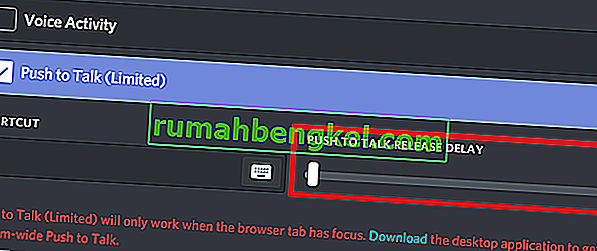
Увийте
Ако правите много онлайн игри, няма причина да не искате да спестите приятелите на фоновите си шумове. Push to Talk е задължително за всички микрофони, с комбинация от вътрешен високоговорител / микрофон или друг тип слушалки, които нямат добро шумопотискане. Разбира се, ще ви отнеме известно време, докато не се дисциплинирате, за да държите натиснат бутона Push to Talk, докато говорите, но го направете за екипа.
Като съвет, препоръчвам да отидете за клавишна връзка близо до клавишите за движение (WASD). Това изобщо няма да повлияе на вашия геймплей. Ако използвате Discord и имате по-ефективна настройка, уведомете ни в раздела за коментари по-долу.


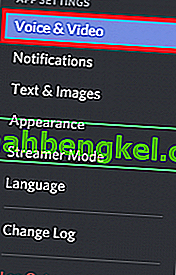
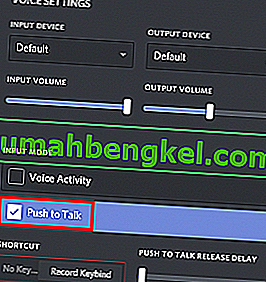
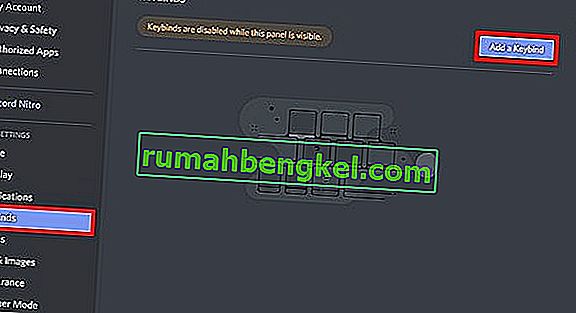 Забележка: Уеб версията на Discord няма раздел Keybind. Силно препоръчвам версията за настолни компютри, но ако това не е опция, отворете Настройки> Глас и видео (под Настройки на приложението ). Оттам можете да щракнете върху Редактиране на ключ и да добавите пряк път.
Забележка: Уеб версията на Discord няма раздел Keybind. Силно препоръчвам версията за настолни компютри, но ако това не е опция, отворете Настройки> Глас и видео (под Настройки на приложението ). Оттам можете да щракнете върху Редактиране на ключ и да добавите пряк път.